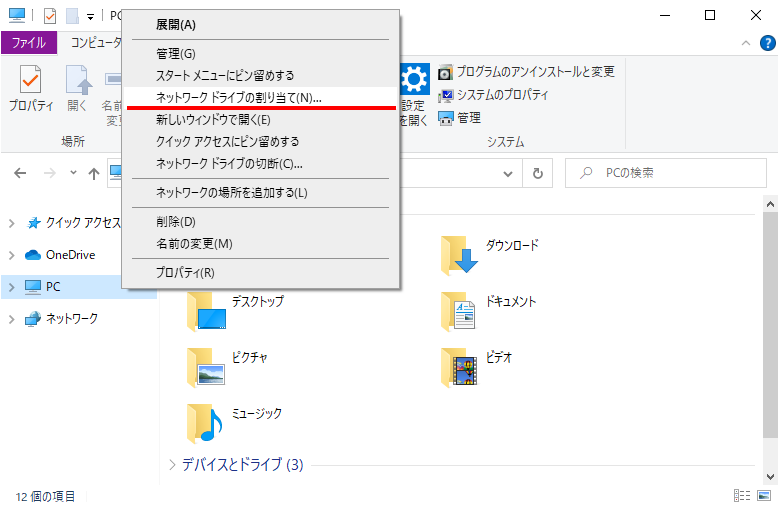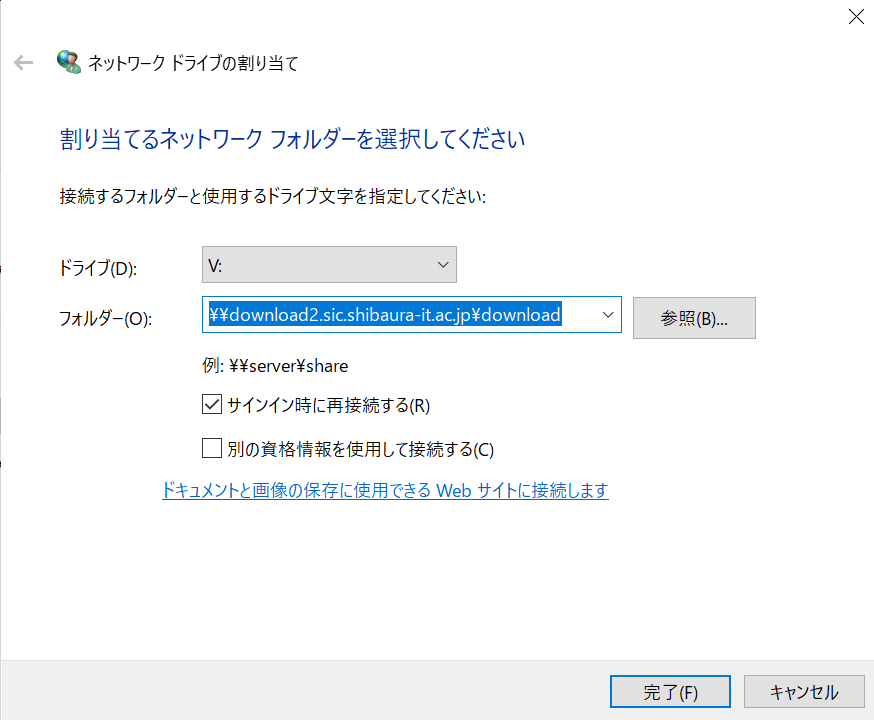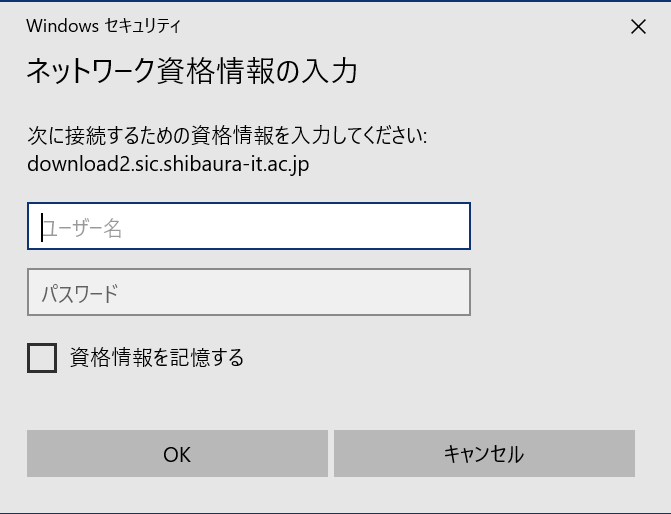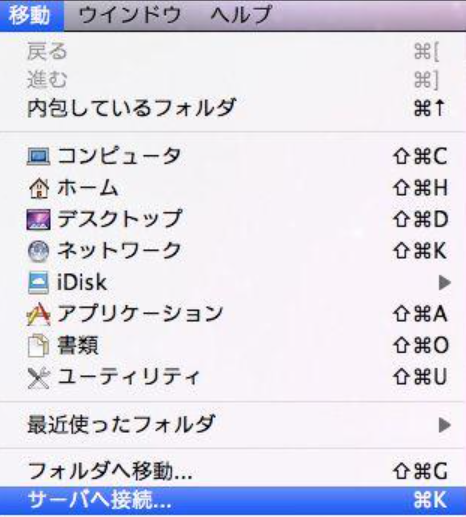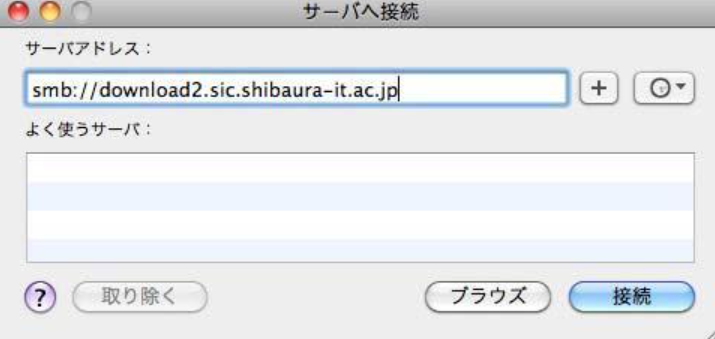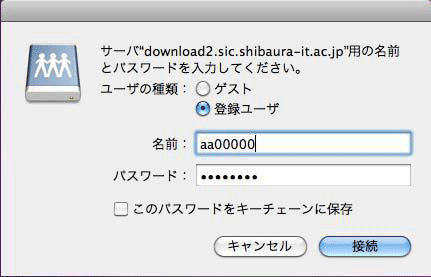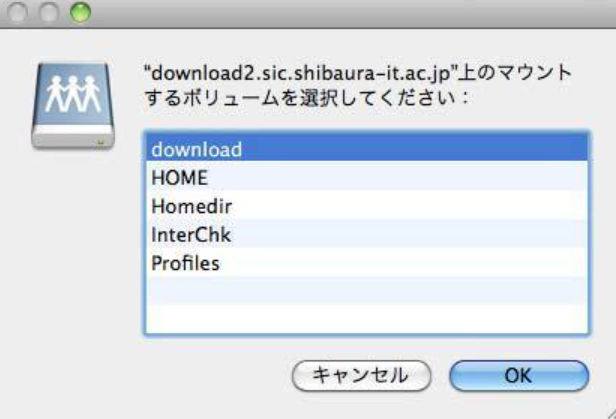ダウンロードサーバをマウントする
【Windows】
1.エクスプローラーを開き、「PC」を右クリックして「ネットワークドライブの割り当て」をクリックします。
2.「ネットワークドライブの割り当て」ウインドウで、「フォルダー」欄に【\\download2.sic.shibaura-it.ac.jp\download】を入力します。
「別の資格情報を使用して接続する」をチェックします。
3.ユーザー名は【SIC\学術情報センターのアカウント名】を、パスワードは【学情センターWindowsパスワード】を入力して「OK」をクリックします。
【Mac】
1.「Finder」メニューの「移動」から「サーバへ接続」を選択します。
2.「サーバアドレス」に【smb://download2.sic.shibaura-it.ac.jp】と入力し、「接続」ボタンをクリックします。
3.サーバ用の名前とパスワードを聞かれるので、下記のように入力し、「接続」ボタンをクリックします。
名前 :学術情報センターのアカウント名
パスワード:学情センターのWindowsパスワード
4.「download」を選び、「OK」ボタンをクリックします。